- Zoom становится все более популярным с начала пандемии для удаленной поддержки бизнеса.
- Хотя в значительной степени он способствовал обеспечению непрерывности бизнеса, он не лишен некоторых недостатков.
- Если вы часто используете Zoom, это может вызвать нагрузку на ваш процессор и вызвать высокую загрузку процессора в браузерах.
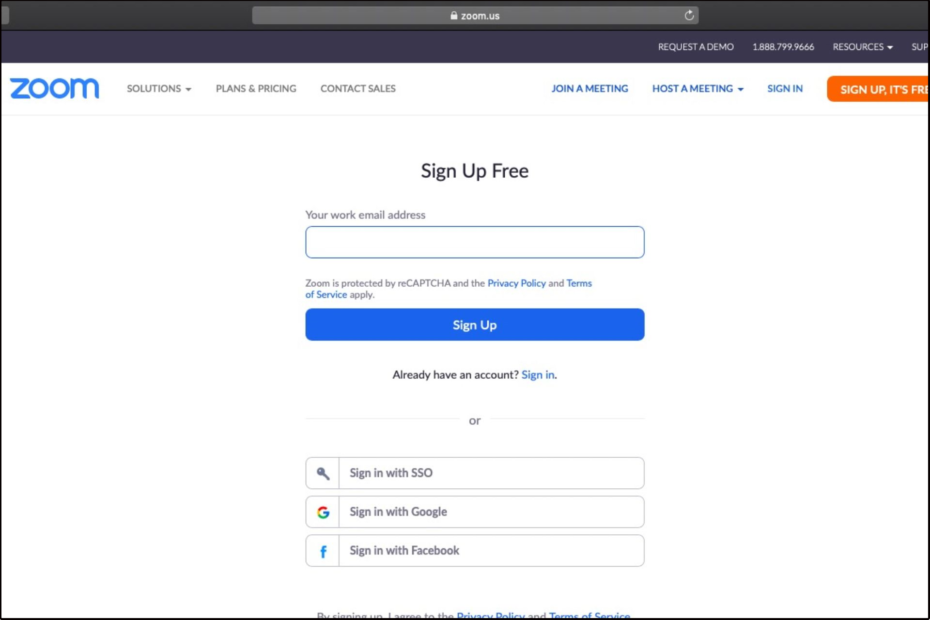
- Простая миграция: используйте ассистент Opera для переноса существующих данных, таких как закладки, пароли и т. д.
- Оптимизируйте использование ресурсов: ваша оперативная память используется более эффективно, чем в других браузерах.
- Повышенная конфиденциальность: бесплатный и безлимитный встроенный VPN
- Нет рекламы: встроенный блокировщик рекламы ускоряет загрузку страниц и защищает от интеллектуального анализа данных
- Удобство для игр: Opera GX — первый и лучший браузер для игр
- Скачать Оперу
Zoom — это платформа для видеоконференций, которой ежедневно пользуются миллионы людей. У него потрясающий набор функций, но у бесплатной версии Zoom есть некоторые ограничения. Иногда у вас может быть проблема с обнаружением вашего микрофона но у нас есть руководство о том, как вы можете решить эту проблему.
Хотя это полезный инструмент для бизнеса, приложение Zoom может быть ресурсоемким в использовании и иногда приводит к высокой загрузке ЦП вашего браузера. Это может повлиять как на ваш браузер, так и на производительность компьютера.
Когда это происходит, вы можете столкнуться с более низкой скоростью просмотра и другими проблемами, такими как зависание или сбой.
Почему в Zoom такая высокая загрузка ЦП?
Zoom использует много ресурсов процессора, потому что делает много вещей одновременно. Он кодирует видео и аудио, записывает трансляцию с веб-камеры и запускает программное обеспечение для распознавания голоса, чтобы вы могли разговаривать с людьми на другом конце линии.
Другие причины включают в себя:
- На вашем компьютере мало памяти – Если на вашем компьютере менее 2 ГБ ОЗУ, будет сложно запустить Zoom, не вызывая высокой загрузки ЦП.
- Аппаратное обеспечение компьютера недостаточно мощное — Zoom — очень ресурсоемкое приложение. Вам может понадобиться более быстрый процессор, больше оперативной памяти или лучшая видеокарта, если вы хотите использовать другие программы при одновременном использовании Zoom.
- Фоновые программы – Если у вас запущены другие программы, которые используют ваш ЦП, они могут конкурировать за ресурсы.
- Плохое подключение к Интернету или ограниченная пропускная способность – Если у вас медленное подключение к Интернету, вы можете увидеть высокую загрузку ЦП Zoom. Это связано с тем, что Zoom использует больше ресурсов процессора при медленном соединении.
Так, Что это значит, когда загрузка ЦП влияет на качество встречи? Опыт встречи Zoom сильно зависит от производительности вашего компьютера. Например, если у вас медленный компьютер или низкое качество интернет-соединения, вы заметите, что видео и звук нечеткие или постоянно заикаются.
Быстрая подсказка:
В качестве практического решения мы представляем оптимизированный браузер, такой как Опера который предлагает более быструю навигацию, не потребляя больших ресурсов ЦП.
Кроме того, у вас есть функции интеграции с социальными приложениями, которые позволяют вам взаимодействовать на разных платформах прямо с главной страницы.

Опера
Общайтесь со своими коллегами в Zoom из этого браузера с легкими ресурсами.
Как уменьшить энергопотребление Zoom?
1. Закройте неиспользуемые приложения
Если у вас возникли проблемы с использованием ЦП Zoom, рекомендуется закрыть все другие приложения, которые могут быть открыты на вашем компьютере.
Вы можете запускать другие ресурсоемкие приложения при использовании Zoom на своем Mac, Chromebook или Windows 11. Если возможно, закройте все приложения, которые могут использовать много оперативной памяти или вычислительной мощности, такие как Microsoft Word или Excel.
2. Обновите Zoom/браузер
Первое, что нужно проверить, — установлена ли у вас последняя версия Zoom. Если вы используете более старую версию, вам необходимо обновить программное обеспечение. Браузер Zoom 100% CPU имеет тенденцию возникать при запуске устаревших программ.
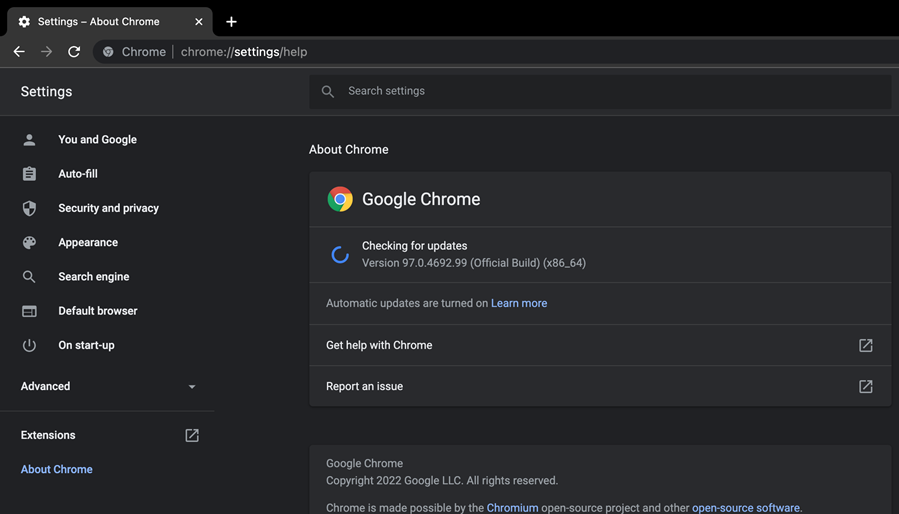
Совет эксперта: Некоторые проблемы с ПК трудно решить, особенно когда речь идет о поврежденных репозиториях или отсутствующих файлах Windows. Если у вас возникли проблемы с исправлением ошибки, возможно, ваша система частично сломана. Мы рекомендуем установить Restoro, инструмент, который просканирует вашу машину и определит, в чем проблема.
кликните сюда скачать и начать ремонт.
Если вы используете веб-версию, вам необходимо обновить браузер до последней версии, чтобы не пропустить новые функции или не столкнуться с ограниченной функциональностью. Это относится ко всем операционным системам от Windows до Mac.
3. Используйте проводное соединение
Если у вас медленное интернет-соединение или вы используете Wi-Fi, переключитесь на проводное соединение с помощью кабеля Ethernet, чтобы максимизировать производительность.
Это устранит любые помехи в вашей сети и позволит без проблем подключиться к Zoom.
- 3 способа исправить ошибку при попытке установить Helper Tool в Slack
- 15 лучших программ для совместной работы для малого бизнеса в 2022 году
- 20 удивительных фактов и статистики о Google Диске, которых вы не знали
4. Настроить качество видео
Если вы используете видеопоток с высоким разрешением (например, 1080p), это потребует больше ресурсов вашего компьютера, чем если бы вы использовали поток с более низким разрешением (например, 720p).
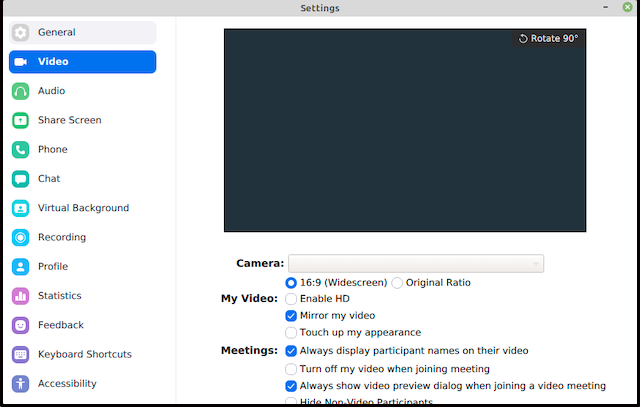
Чем ниже качество, тем меньше вычислительной мощности он использует. Если у вас возникают проблемы с высокой загрузкой ЦП при использовании Zoom, попробуйте сначала снизить качество видео.
5. Обновите свою видеокарту
- нажмите Окна ключ, тип Диспетчер устройстви нажмите Открытым.

- Нажмите на Видеоадаптеры, выберите свою графическую карту, щелкните правой кнопкой мыши и выберите Обновить программное обеспечение драйвера.
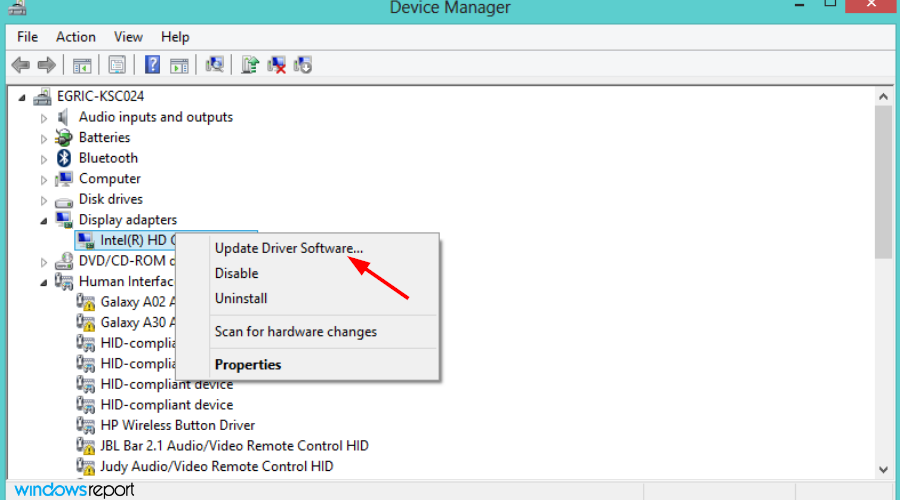
- Выбирать Автоматический поиск обновленного программного обеспечения драйвера.

6. Используйте веб-версию
Если у вас старое устройство или устройство с низкой вычислительной мощностью, это может вызвать проблемы с аудио- и видеовызовами. Чтобы избежать этих проблем, используйте браузерную версию Zoom.
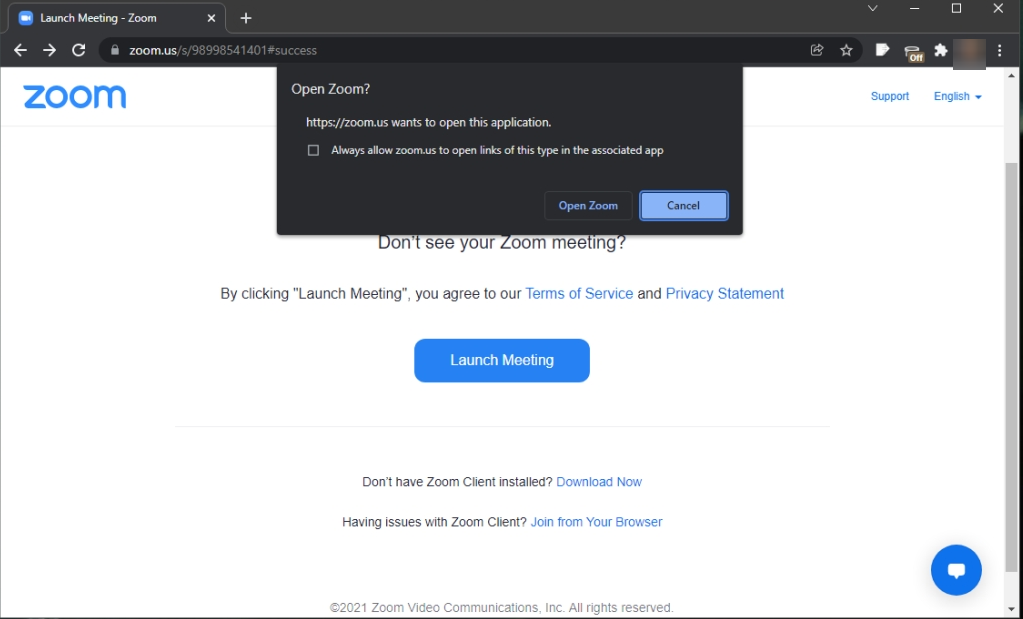
Браузерная версия Zoom использует значительно меньше ресурсов ЦП, чем настольное приложение, потому что ей не нужно локально отображать графику и звук.
7. Обновите аппаратное обеспечение вашего компьютера
Если ничего не помогает, возможно, пришло время обновить аппаратное обеспечение вашего компьютера. Запуск очень старой версии Windows может быть основной причиной проблемы.
Большинство приложений обычно обновляются для корректной работы с новейшими операционными системами. Если вы используете Windows 10, возможно, пришло время обновиться до виндовс 11 и посмотрите, сохраняется ли проблема.
Как отключить аппаратное ускорение в Zoom?
На некоторых компьютерах есть параметр, который включает аппаратное ускорение для функций видео и дисплея. Это может вызвать проблемы с видеоиграми и другим программным обеспечением, включая Zoom.
Чтобы отключить аппаратное ускорение в Zoom, выполните следующие действия:
- Запустите настольное приложение Zoom.
- Нажмите на Настройки в правом верхнем углу.
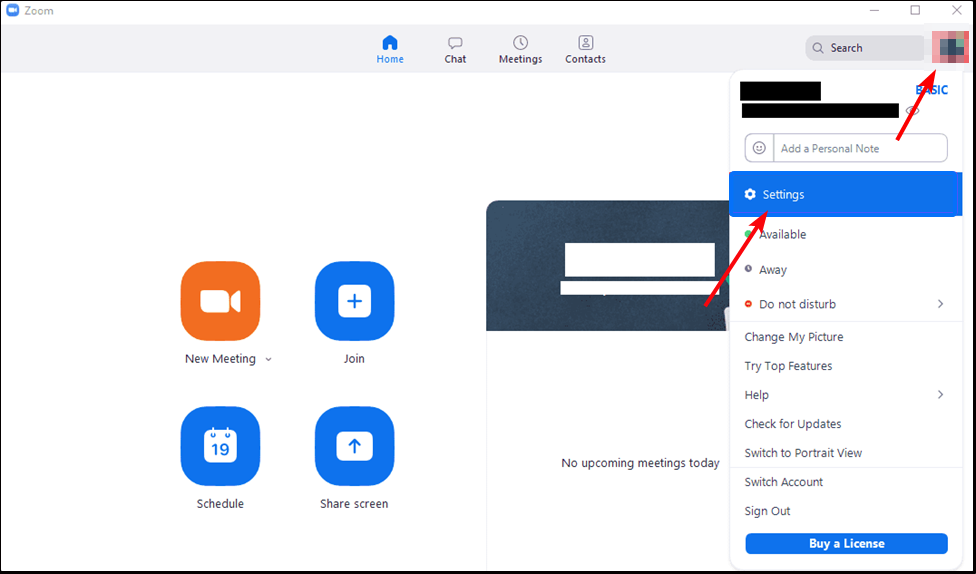
- Перейдите к видео на левой панели и снимите все флажки Включить аппаратное ускорение флажки.
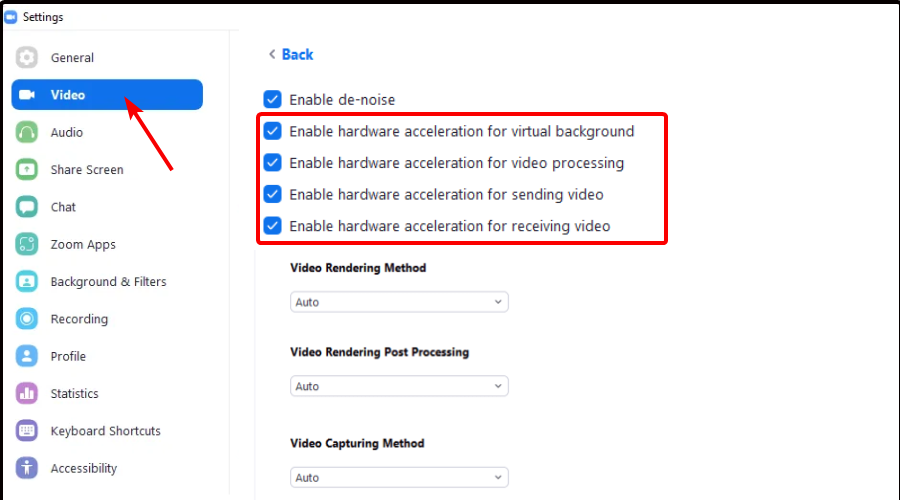
И вот как эффективно управлять высокой загрузкой ЦП Zoom в вашем браузере. Если вы столкнетесь с какими-либо другими связанными проблемами, такими как Видео в зуме не работает, обратитесь к нашему подробному руководству для быстрых исправлений.
Дайте нам знать о любых дополнительных мыслях, которые у вас могут возникнуть по этой теме, в разделе комментариев ниже.
 Все еще есть проблемы?Исправьте их с помощью этого инструмента:
Все еще есть проблемы?Исправьте их с помощью этого инструмента:
- Загрузите этот инструмент для восстановления ПК получил рейтинг «Отлично» на TrustPilot.com (загрузка начинается на этой странице).
- Нажмите Начать сканирование чтобы найти проблемы Windows, которые могут вызывать проблемы с ПК.
- Нажмите Починить все для устранения проблем с запатентованными технологиями (Эксклюзивная скидка для наших читателей).
Restoro был скачан пользователем 0 читателей в этом месяце.


